Zistite všetko o diagrame aktivity UML [s metódami]
Ste podnikateľ a chcete vedieť o UML diagramy aktivít aby ste lepšie pochopili tok systému? Už sa nemusíte báť. Ak je to vaša starosť, tento sprievodca vám výrazne pomôže. V tejto diskusii sa dozviete kompletnú definíciu diagramu aktivít UML. Zahŕňa jeho výhody a spôsob, ako ho vytvoriť. Takže, ak sa chcete dozvedieť viac o téme, okamžite si prečítajte tento článok.
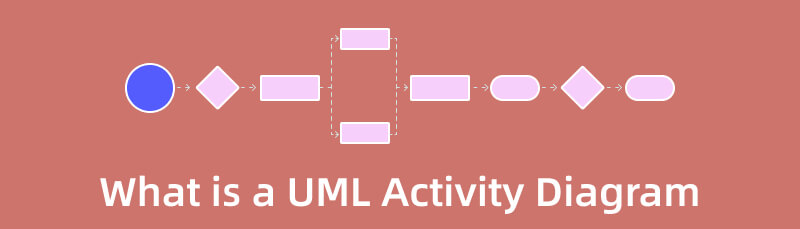
- Časť 1. Úvod do diagramu aktivít UML
- Časť 2. Výhody diagramu aktivity UML
- Časť 3. Najjednoduchší spôsob vytvorenia diagramu aktivity UML
- Časť 4. Často kladené otázky o diagrame aktivity UML
Časť 1. Úvod do diagramu aktivít UML
Ďalším kľúčovým diagramom UML pre popis dynamických prvkov systému je Diagram aktivity. Diagram aktivity je vývojový diagram ukazujúci, ako jedna aktivita vedie k druhej. Akciu možno označiť ako systémovú operáciu. Jedna operácia vedie k ďalšej v regulačnom toku. Tento tok môže byť paralelný, súčasný alebo rozvetvený. Diagramy aktivít využívajú mnoho funkcií, ako napríklad rozvetvenie, spojenie atď., aby sa vyrovnali so všetkými typmi riadenia toku. Podobne ako iné diagramy, diagramy aktivít slúžia podobným základným cieľom. Zachytáva dynamické správanie systému.
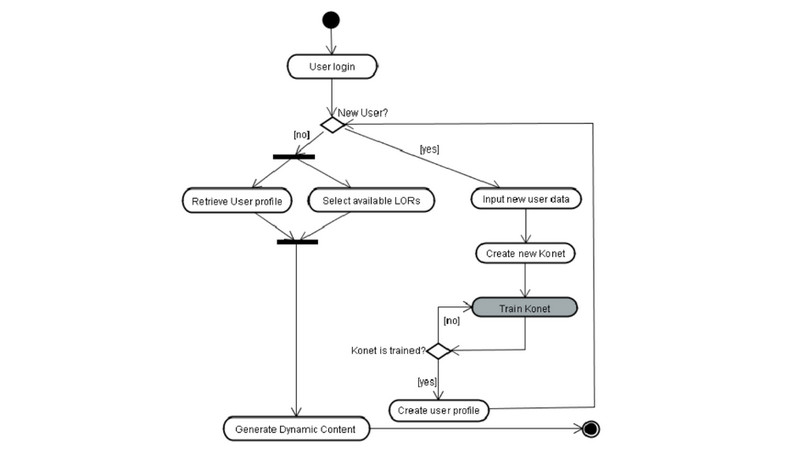
Činnosť je špecifická funkcia systému. Diagramy aktivít vytvárajú spustiteľný systém využívajúci prístupy dopredného a spätného inžinierstva. Je to tiež vizualizácia dynamickej povahy systému. Časť správy je jediná položka, ktorá v diagrame aktivít chýba. Nezobrazuje sa žiadny tok správ z jednej aktivity do druhej. Občas sa namiesto vývojového diagramu používa diagram aktivít. Diagramy nie sú vývojové diagramy, napriek ich vzhľadu. Zobrazuje rôzne toky, vrátane jednoduchých, paralelných, rozvetvených a súbežných.
Symboly diagramu aktivít UML
Po poznaní definície diagramu aktivít UML je dôležité porozumieť rôznym symbolom diagramu. Toto sú najbežnejšie symboly a tvary na diagrame aktivít.
Symbol štartu
V diagrame aktivít predstavuje začiatok procesu alebo pracovného toku. Dá sa použiť samostatne alebo so symbolom poznámky, ktorý opisuje východiskovú pozíciu.
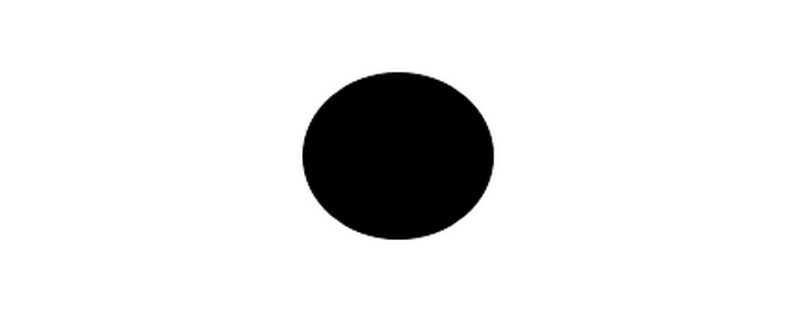
Symbol rozhodovania
Zobrazí sa rozhodnutie a aspoň dve cesty sa rozvetvujú s jazykom podmienok, aby používatelia videli svoje možnosti. Symbol slúži ako rám alebo nádoba na znázornenie vetvenia alebo spájania mnohých tokov.
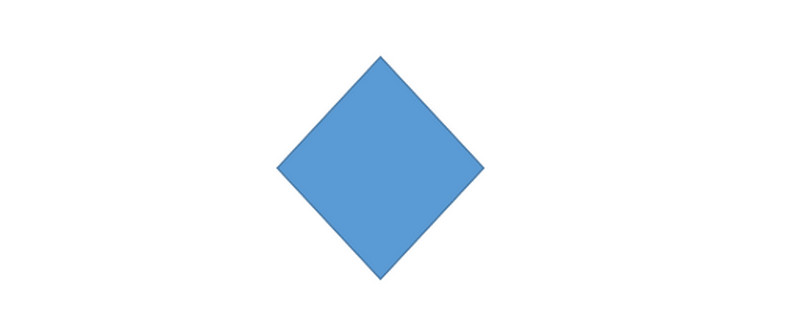
Symbol poznámky
Umožňuje tým, ktorí sa podieľajú na vytváraní diagramu alebo na spolupráci, sprostredkovať ďalšie správy, ktoré do diagramu nepatria. Pridajte poznámky na zvýšenie jasnosti a špecifickosti.
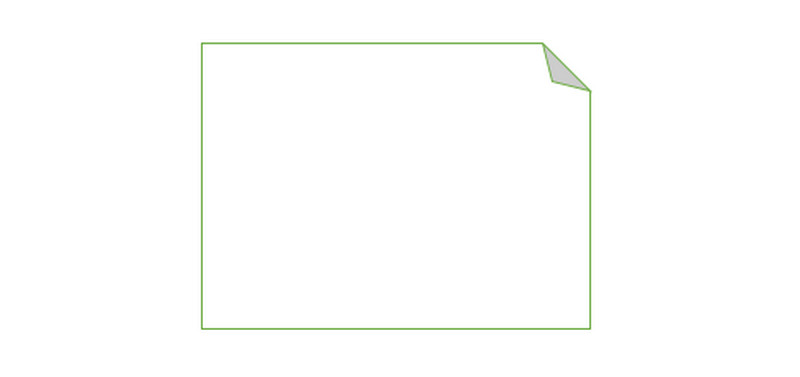
Symbol konektora
Zobrazuje smerový alebo riadiaci tok aktivity. Prichádzajúca šípka spustí krok aktivity; po dokončení kroku sa tok posunie k odchádzajúcej šípke.
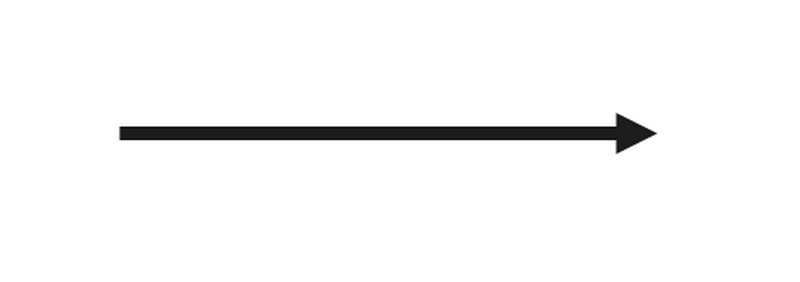
Spoločný symbol/synchronizačná lišta
Spája dva prebiehajúce procesy a znovu ich uvádza do toku, v ktorom je aktívny iba jeden proces naraz. Na jeho znázornenie sa používa hrubá vertikálna alebo horizontálna čiara.
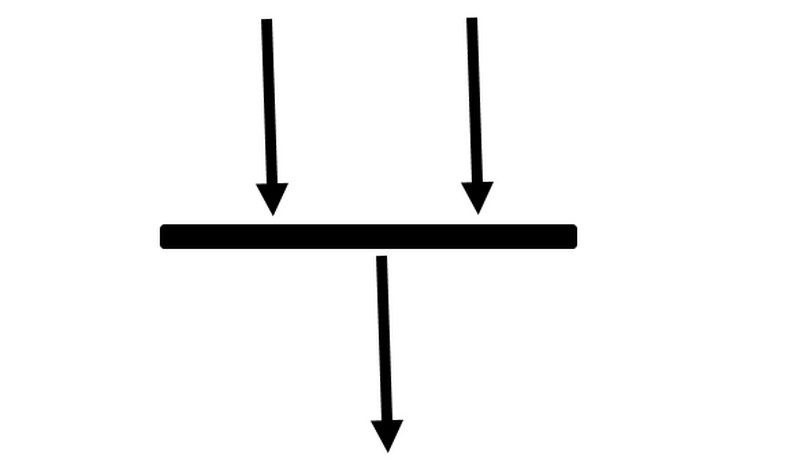
Symbol vidlice
Rozdeľuje jeden tok činností na dva paralelné procesy. Je zobrazený ako križovatka niekoľkých čiar so šípkami.
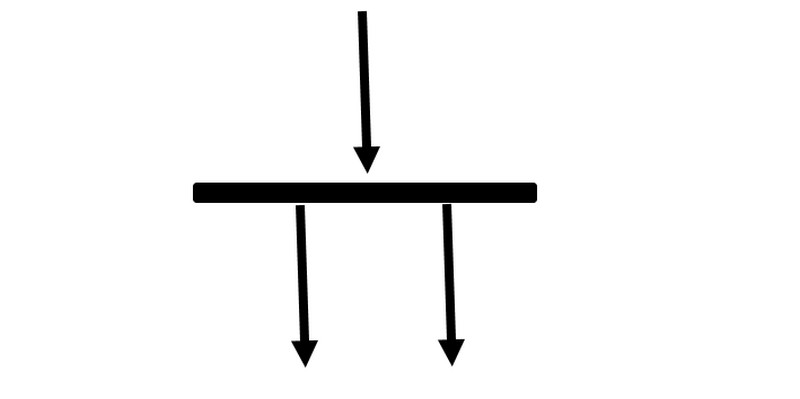
Symbol aktivity
Zobrazuje akcie, ktoré tvoria modelovaný proces. Primárnymi komponentmi diagramu aktivít sú tieto symboly, každý so stručným popisom začleneným do jeho dizajnu.
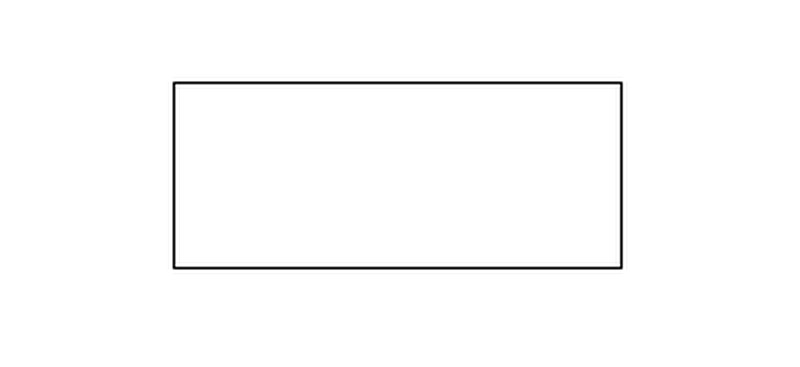
Symbol konca
Odráža ukončenie všetkých tokov činností a koniec činnosti.
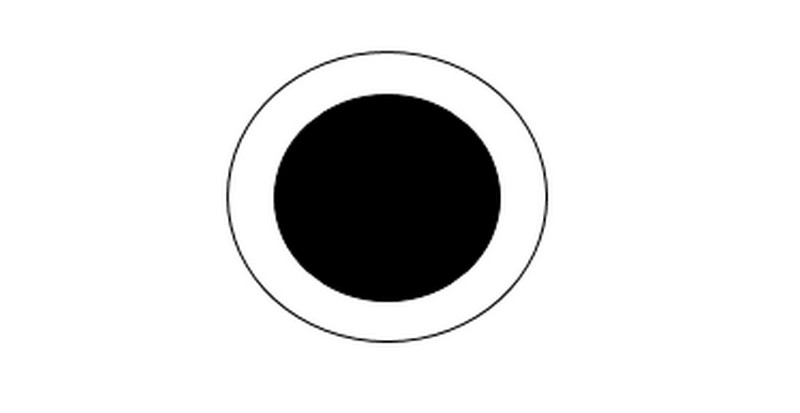
Časť 2. Výhody diagramu aktivity UML
◆ Tento diagram môže predstavovať podmienené alebo simultánne procesy. Diagramy činností v informačných technológiách popisujú skutočné správanie sa pracovného toku systému. Tento diagram popisuje skutočný stav aktivít systému zobrazením celej postupnosti vykonaných akcií.
◆ Analytici a zainteresované strany zvyčajne ľahko pochopia diagram aktivít.
◆ Je ľahko pochopiteľný pre BA aj pre koncových používateľov. Diagram aktivity v UML pre IT Business Analyst považuje IT BA za najužitočnejší na znázornenie pracovného toku.
◆ Bežne sa považujú za kľúčový nástroj v súprave nástrojov analytikov, pretože patria medzi najprívetivejšie dostupné diagramy.
Časť 3. Najjednoduchší spôsob vytvorenia diagramu aktivity UML
Použitím MindOnMap by bolo užitočné pri pokuse o vytvorenie diagramu aktivít UML. Má ľahko pochopiteľné usporiadanie so základnými metódami, ideálne pre neprofesionálnych používateľov. Okrem toho môže tento tvorca diagramu aktivít UML ponúknuť všetko, čo potrebujete na vytvorenie diagramu aktivít. Tento nástroj vám umožňuje používať čiary, šípky, tvary, text a ďalšie. Umožňuje tiež umiestniť rôzne farby na tvary. MindOnMap tiež ponúka témy na bezplatné použitie. Týmto spôsobom môžete urobiť svoj diagram atraktívnym a jedinečným. Okrem toho vám tento nástroj umožňuje zdieľať vašu prácu s ostatnými používateľmi zdieľaním odkazu. Potom, po zdieľaní, ich môžete nechať upraviť váš diagram. Je to užitočné, keď robíte brainstorming so svojimi tímami, partnerom alebo vašou organizáciou. Okrem toho si môžete uložiť diagram aktivít UML v rôznych formátoch. Zahŕňa JPG, PNG, SVG, DOC, PDF a ďalšie.
Bezpečné sťahovanie
Bezpečné sťahovanie
Navštíviť MindOnMap webovej stránky vo vašom prehliadači. Online tvorca diagramov aktivít UML je prístupný na stránkach Google, Firefox, Edge, Explorer atď. Potom sa musíte zaregistrovať, aby ste získali svoj účet MindOnMap. Potom kliknite na Vytvorte si myšlienkovú mapu tlačidlo.
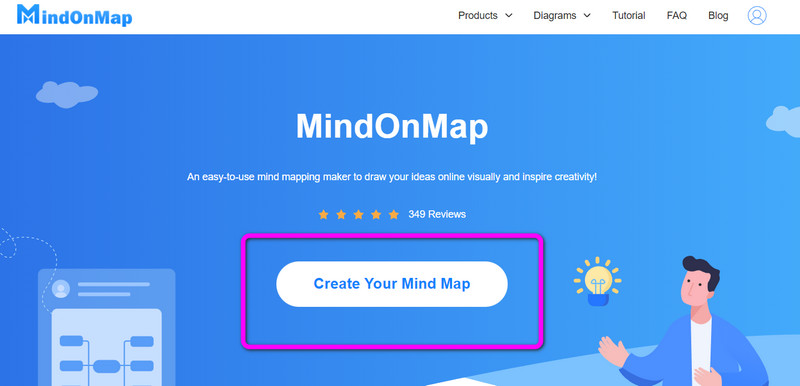
Prejdite na Nový možnosť na ľavom rozhraní. Potom vyberte Vývojový diagram možnosť.
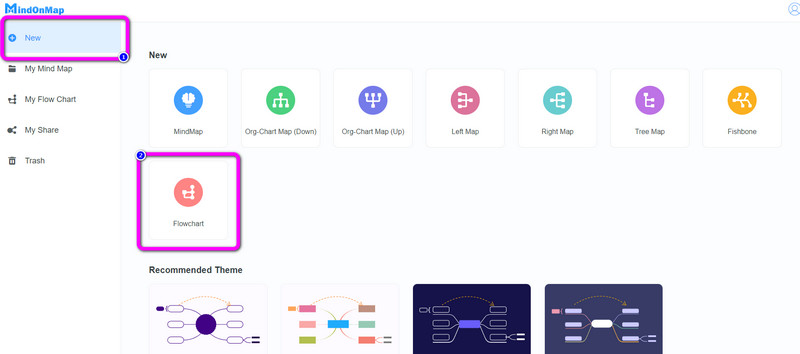
Keď ste na hlavnom rozhraní, môžete vidieť množstvo prvkov. Kliknite na generál menu na ľavom rozhraní, aby ste videli rôzne tvary a spojovacie čiary. Na správnom rozhraní môžete použiť zadarmo Témy pre diagram. V hornom rozhraní ich tiež môžete použiť na vyfarbenie tvarov, zmenu veľkosti písma, zmenu štýlu písma a ďalšie.
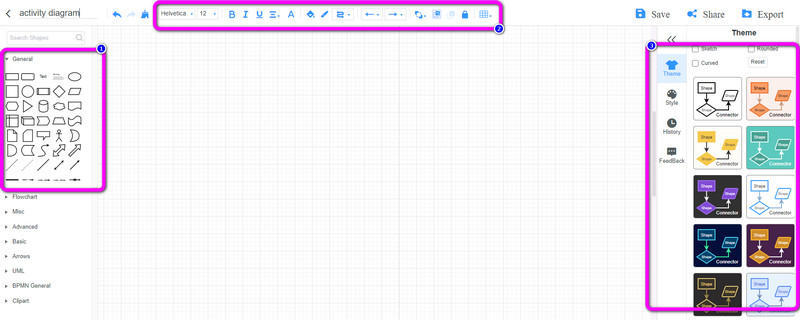
Presuňte myšou tvary, ktoré potrebujete použiť v diagrame. Potom, ak chcete pridať text do tvarov, dvakrát kliknite ľavým tlačidlom myši na tvary. Ak chcete ku každému tvaru pridať farby, kliknite na tvar a prejdite naň Farba výplne možnosť a vyberte požadovanú farbu.
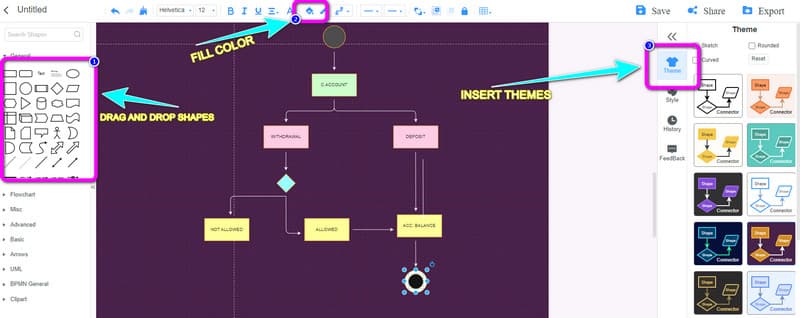
Po vytvorení diagramu aktivít UML ho uložte kliknutím na Uložiť tlačidlo v pravej hornej časti rozhrania. Ak chcete zdieľať svoj diagram s ostatnými používateľmi, kliknite na zdieľam tlačidlo a skopírujte odkaz. Potom kliknite na Export možnosť exportu diagramu do rôznych výstupných formátov, ako sú PNG, JPG, PDF, SVG, DOC a ďalšie.
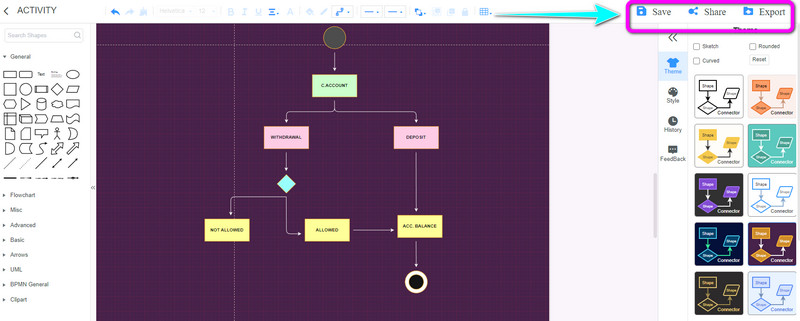
Ďalšie čítanie
Časť 4. Často kladené otázky o diagrame aktivity UML
Aký je rozdiel medzi diagramom aktivity UML a vývojovým diagramom?
Diagram aktivity je diagram správania UML. Ilustruje tok činností systému krok za krokom. Naproti tomu vývojový diagram je grafický diagram, ktorý zobrazuje poradie krokov na vyriešenie problému. Toto je hlavný rozdiel medzi diagramom aktivít a vývojovým diagramom.
Aký je rozdiel medzi diagramom aktivity UML a diagramom sekvencie?
Pracovný tok systému je modelovaný pomocou UML, reprezentovaného diagramom aktivít. Sekvenčný diagram na druhej strane predstavuje UML používaný na zobrazenie série volaní uskutočnených systémom na vykonanie konkrétnej schopnosti.
Kde použiť diagramy aktivít?
Tok aktivity systému možno modelovať pomocou diagramu aktivít. V jednej aplikácii môže byť prítomných niekoľko systémov. Tieto systémy sú tiež znázornené v diagramoch aktivít, ktoré ukazujú, ako sa informácie medzi nimi pohybujú. Aktivity, ktoré sú obchodnými požiadavkami, sú modelované pomocou tohto diagramu – grafika ovplyvňuje obchodné porozumenie viac ako implementačné špecifiká.
Záver
So všetkými vyššie uvedenými informáciami ste sa dozvedeli všetko, čo potrebujete o Diagram aktivity UML. Príspevok vám tiež predstavil jedného z najlepších tvorcov diagramov aktivít UML, ktorých môžete použiť, čo je MindOnMap.


Vytvorte si myšlienkovú mapu, ako sa vám páči








